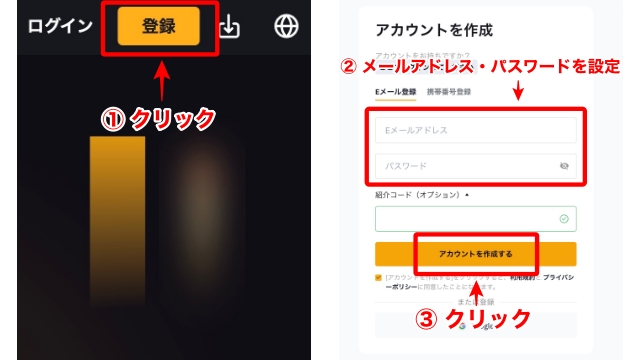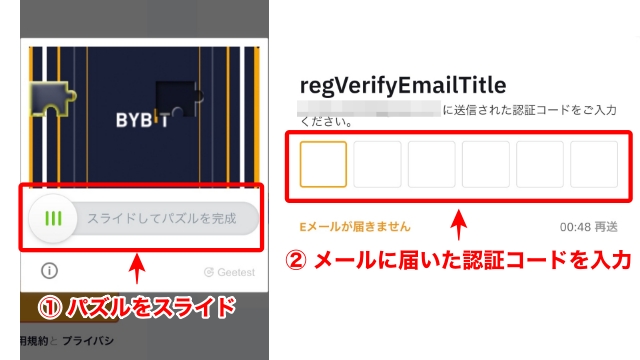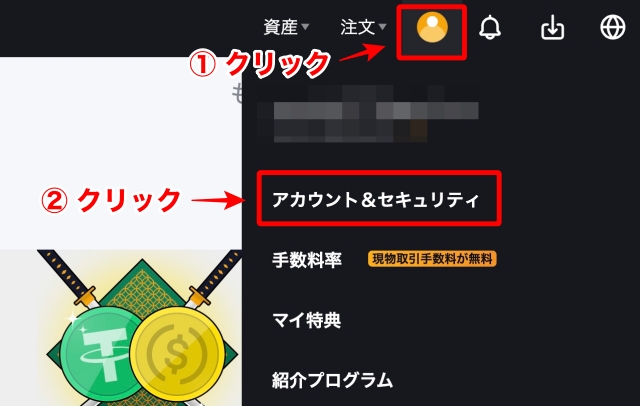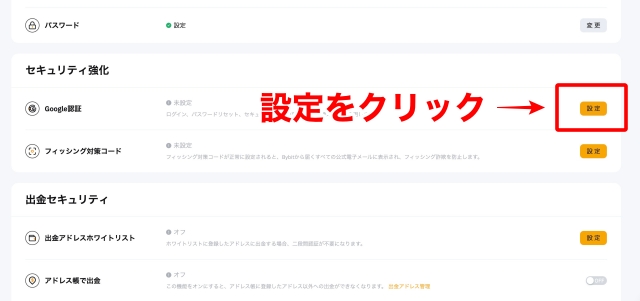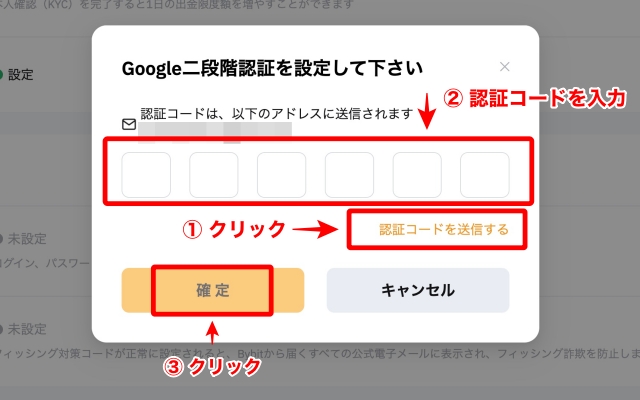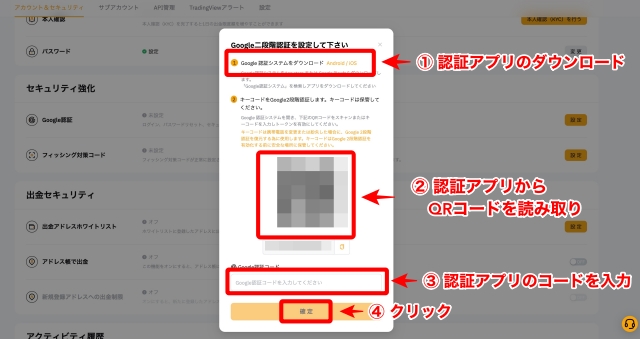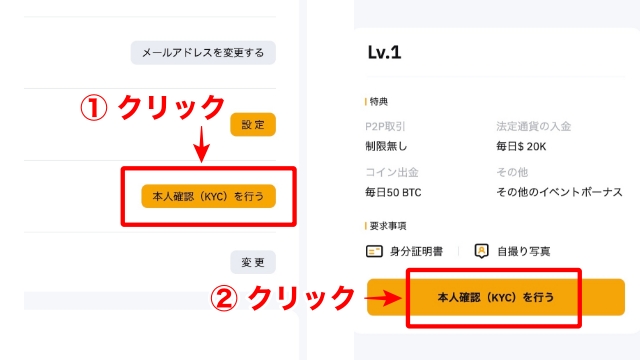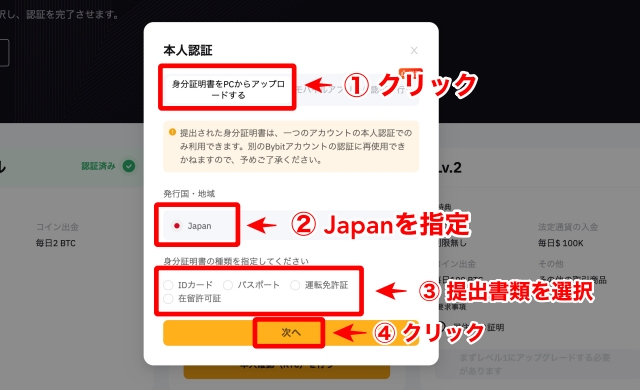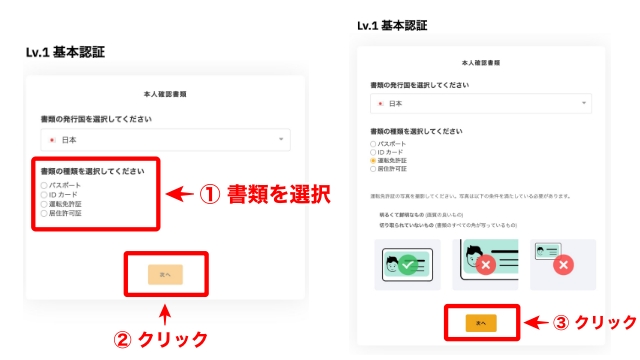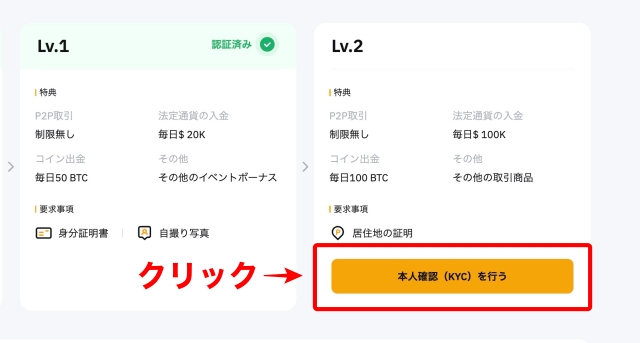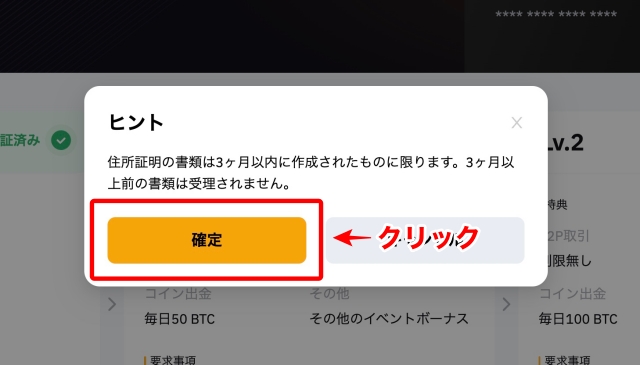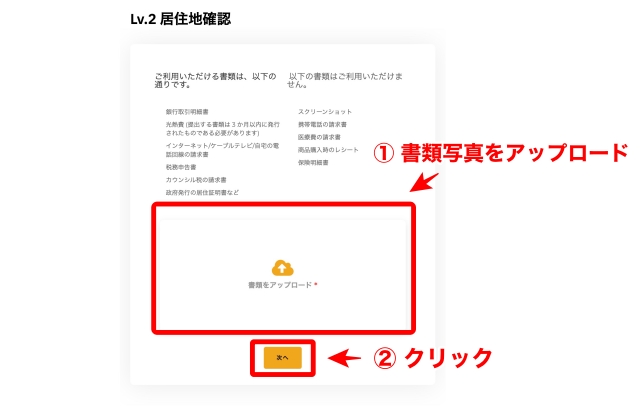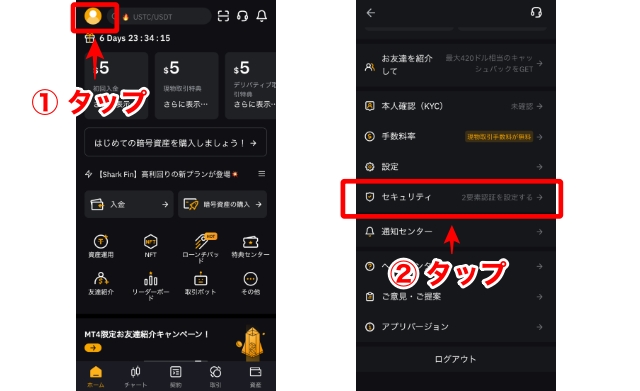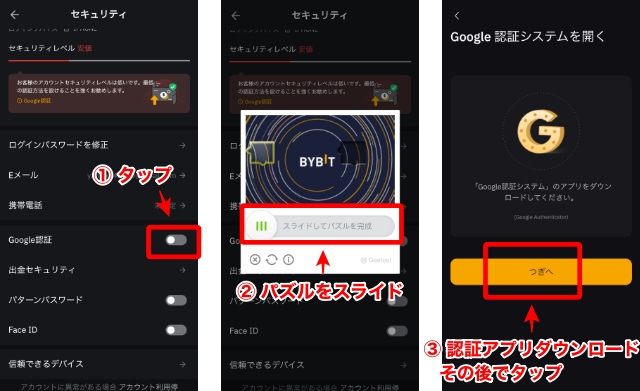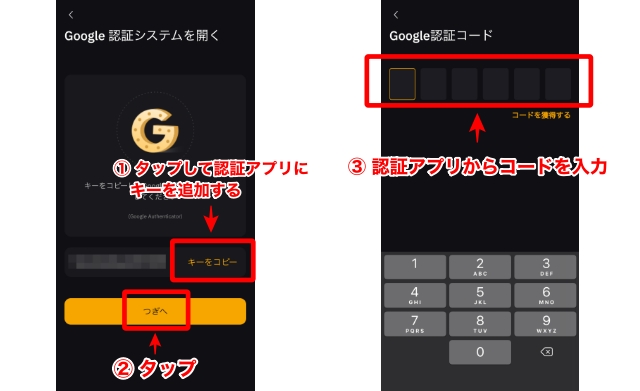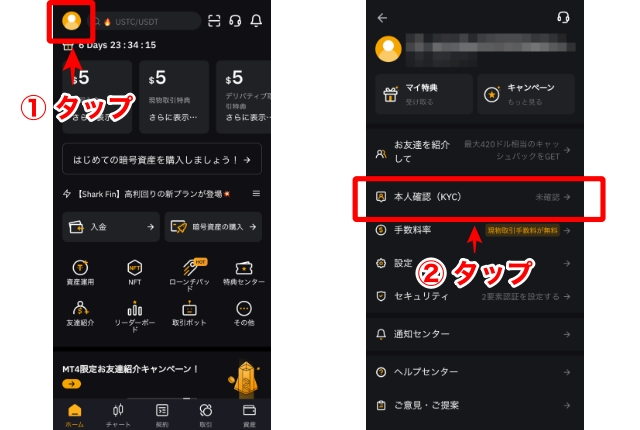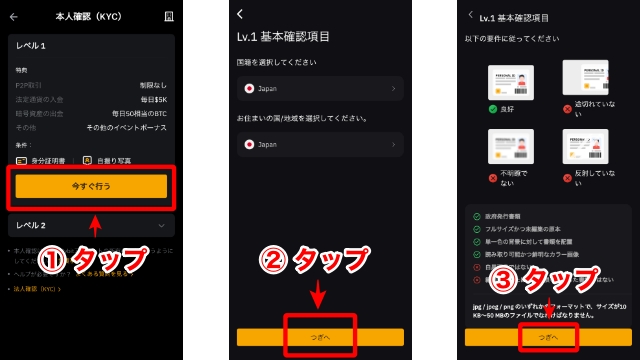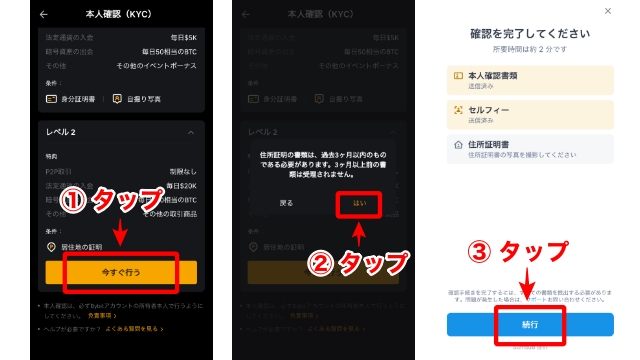こんなお悩みを解決します。
本記事の内容
【PC版】Bybitの口座開設手順
【スマホ版】Bybitの口座開設手順
今回は、海外大手の取引所『Bybit』の口座開設手順(PC版・スマホ版)を解説します。
わずか5分ほどで口座開設できるので、仮想通貨取引までが超スムーズです。
今なら仮想通貨がもらえる、限定キャンペーンも開催中!
本記事を読むと、画像に沿って進めるだけで、すぐに口座開設ができますよ!
【PC版】Bybit(バイビット)の口座開設手順


PCからBybit(バイビット)の口座開設を行う流れは、下記の通り。
- アカウント作成
- 2段階認証の設定
- 本人確認(KYC)の完了
それぞれ解説します。
STEP1:アカウント作成
まずは、以下のリンクからBybit公式サイトにアクセスしましょう。
①〜③の通り作業を進める。
①〜②の通り進めれば、アカウント作成完了です。
STEP2:2段階認証の設定【必須ではない】
次に2段階認証を行い、セキュリティ設定を進めていきます。
2段階認証は必須ではありませんが、自身の資産を安全に管理するためにも重要な設定です。
設定しておいて損はないので、口座開設と一緒に済ませておきましょう。
手順は、以下の通りです。
プロフィールアイコン→「アカウント&セキュリティ」の順にクリック。
Google認証の「設定」をクリック。
①〜③の通りに作業を進める。
①〜④のとおり作業を進めると、2段階認証の設定完了です。
STEP3:本人確認(KYC)の完了【必須ではない】
2段階認証を済ませた流れで、本人確認(KYC)を進めておきましょう。
Bybit(バイビット)の本人確認(KYC)は、以下の2種類が用意されています。
- Lv.1基本認証:身分証明証と顔写真の撮影
- Lv.2住居認証:住居を確認できる書類の提出
こちらも必須ではありませんが、本人確認を済ませると、下記のメリットがありますよ。
| 本人確認方法 | 本人確認を行うメリット |
| Lv.1基本認証 | ・P2P取引の制限解放 ・入金上限が$20,000に増える ・出金上限が50BTCに増える ・イベントボーナスを受け取れる |
| Lv.2住居認証 | ・入金上限が$100,000に増える ・出金上限が100BTCに増える ・取引商品の追加 |
| 参考:Bybit(バイビット)公式サイト | |
それぞれの設定手順を解説していきますね。
Lv.1基本認証の進め方
Lv.1基本認証で利用できる書類は、下記の通り。
- パスポート
- IDカード
- 運転免許証
- 在留許可証
いずれかの書類を手元に置いて、作業を進めてくださいね。
アカウント&セキュリティ画面から、①〜②の作業を進める。
①〜④の作業を進める。
①〜③の通り作業を進める。
PCのカメラが起動するので、本人確認書類・顔写真の撮影を進めます。
Bybit(バイビット)のガイダンス通り、写真の提出を行えば本人確認完了です。
Lv.2住居認証の進め方
Lv.2住居認証では、居住地を証明する書類が必要です。
例えば、銀行の取引明細書や公共料金など、住所が明記されてある請求書などですね。
上記の証明書類は、必ず3ヶ月以内に発行されたものを提出してください。
Lv.2住居認証の進め方は、下記の通り。
本人確認画面から、「本人確認(KYC)を行う」をクリック。
「確定」をクリック。
①〜②の手順通りに進めれば、住居認証が完了です。
【スマホ版】Bybit(バイビット)の口座開設手順


スマホアプリでの口座開設手順も、基本的にPC版と流れは一緒です。
口座開設手順は、以下の通り。
- アカウント作成
- 2段階認証の設定
- 本人確認(KYC)の完了
それぞれ解説します。
STEP1:アカウント作成
まずは、Bybit(バイビット)公式サイトにアクセスしましょう。
①〜③の通り作業を進めれば、アカウント作成完了です。
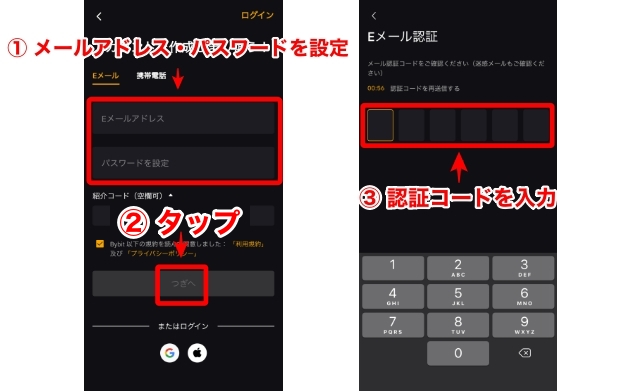
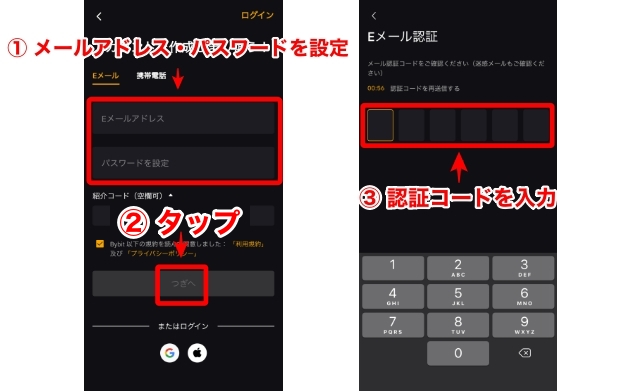
STEP2:2段階認証の設定【必須ではない】
プロフィールアイコン→「セキュリティ」をタップ。
①〜③の手順通り作業を進める。
①〜③の手順通り作業を進めて、2段階認証設定完了です。
STEP3:本人確認(KYC)の完了【必須ではない】
PC版同様、スマホからも本人確認(KYC)を進められますよ。
Lv.1基本認証・Lv.2住居認証、それぞれ手順を解説していきます。
Lv.1基本認証の進め方
プロフィールアイコン→「本人確認(KYC)」の順にタップ。
①〜③の手順通り作業を行う。
①〜③の手順通りに作業を行えば、基本認証が完了します。
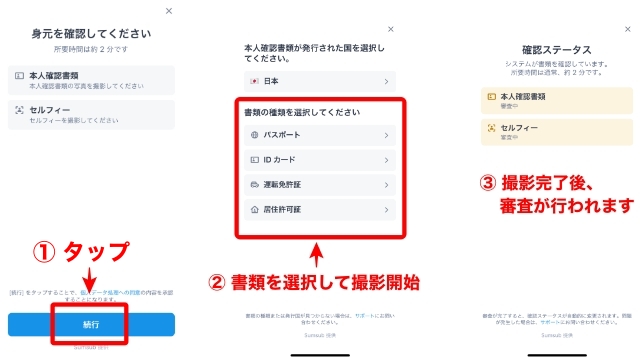
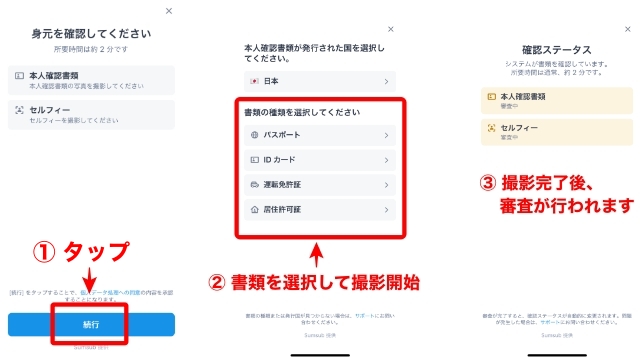
Lv.2住居認証の進め方
プロフィールアイコン→「本人確認(KYC)の順にタップ。
①〜③の手順通り作業を進める。
あとは、ガイダンス通りに書類の撮影を進めれば、住居認証が完了です。